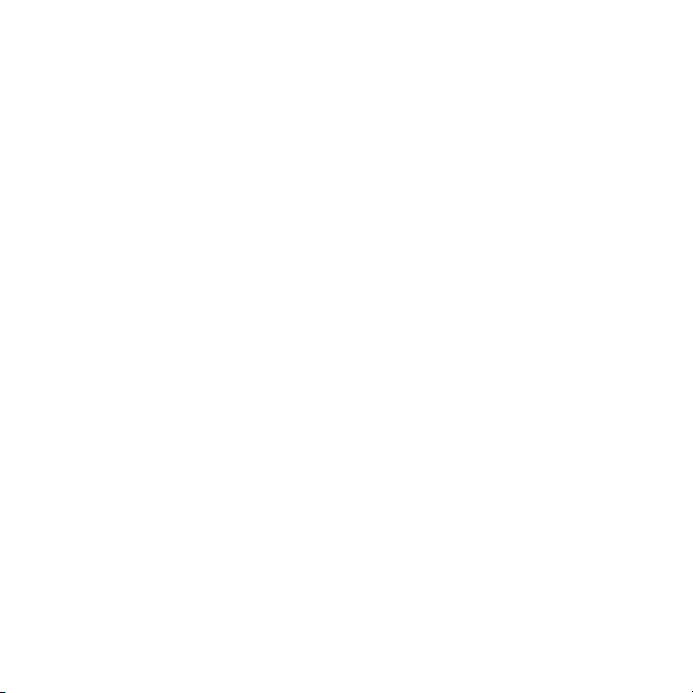
Inhoudsopgave
Aan de slag...........................6
De telefoon in elkaar zetten................6
De telefoon aanzetten........................6
Help....................................................8
De batterij opladen.............................8
Overzicht van de telefoon..................9
Menuoverzicht*................................11
Navigatie..........................................13
Geheugen.........................................14
Taal van de telefoon.........................15
Tekst invoeren..................................15
Bellen...................................17
Bellen en gebeld worden.................17
Contacten.........................................19
Snelkeuze.........................................22
Meer gespreksfuncties.....................23
Beelden vastleggen ...........27
De camera gebruiken.......................27
Meer camerafuncties.......................28
Foto's bekijken en van een label
voorzien............................................29
Foto's gebruiken..............................30
Werken met foto's............................30
Dit is een internetversie van deze publicatie. © Uitsluitend voor privégebruik afdrukken.
Content naar een website
verzenden.........................................31
Foto's afdrukken..............................32
Muziek ................................33
Een draagbare stereo-handsfree.....33
Muziekplayer....................................34
PlayNow™........................................35
TrackID™ ........................................36
Online muziek en videoclips.............36
Videoplayer......................................36
Radio ...............................................37
MusicDJ™........................................38
Geluid opnemen ..............................38
Content overbrengen en
verwerken............................39
Content verwerken in de telefoon....39
Content naar een andere
telefoon verzenden...........................39
met een USB-kabel..........................40
Content overbrengen van en
naar een computer...........................41
Naam van de telefoon......................41
Draadloze Bluetooth™
technologie gebruiken......................42
1
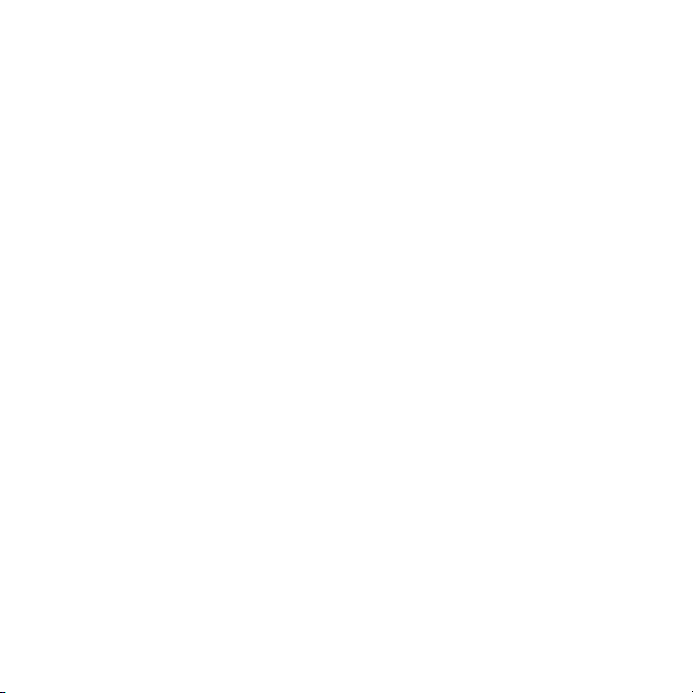
Back-ups maken en deze
terugzetten.......................................43
Berichten.............................45
SMS- en MMS-berichten.................45
Gesprekken......................................47
Spraakberichten...............................47
E-mail...............................................47
Chatten ............................................49
Internet ...............................51
Favorieten........................................51
Geschiedenispagina's......................51
Meer browserfuncties......................51
Internetbeveiliging en certificaten....52
Webfeeds.........................................52
YouTube™.......................................54
Synchroniseren...................55
Synchronisatie met een computer...55
Synchronisatie met een
internetservice..................................56
Meer functies......................56
Vliegtuigmodus................................56
Updateservice..................................57
Bewegingsbesturing........................57
Locatieservices................................58
Wekker.............................................58
Kalender...........................................60
Notities.............................................60
Taken................................................61
Profielen...........................................61
Tijd en datum...................................61
Thema..............................................62
Indeling van hoofdmenu...................62
Ringtones.........................................62
Lichteffecten....................................63
Schermoriëntatie..............................63
Games..............................................63
Applicaties........................................64
Blokkeringen....................................64
IMEI-nummer...................................66
Problemen oplossen...........66
Veelgestelde vragen.........................66
Foutberichten...................................69
Index....................................71
2
Dit is een internetversie van deze publicatie. © Uitsluitend voor privégebruik afdrukken.
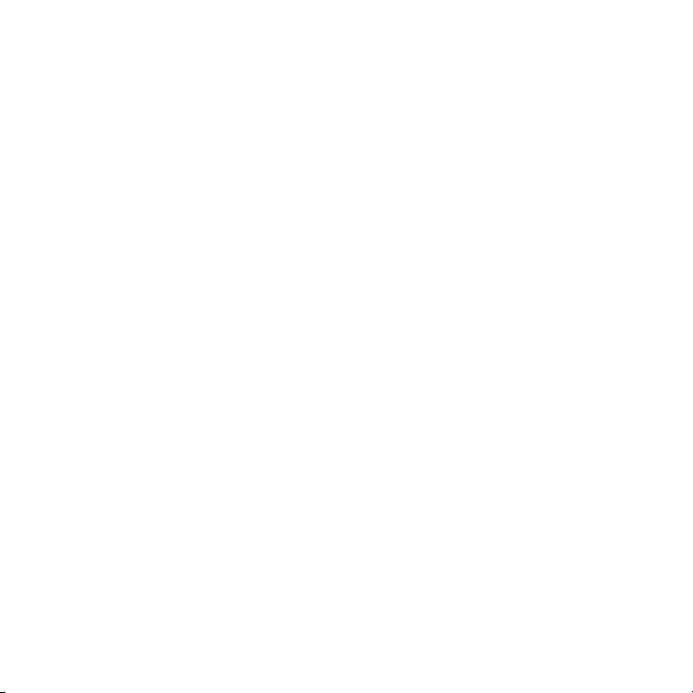
Sony Ericsson T707 Style
Deze gebruikershandleiding is gepubliceerd door
Sony Ericsson Mobile Communications AB of een
van de lokale vestigingen, zonder enige garantie. Te
allen tijde en zonder voorafgaande waarschuwing
kunnen verbeteringen en wijzigingen door
Sony Ericsson Communications AB worden
aangebracht in deze gebruikershandleiding op
grond van typografische fouten, onjuiste of
achterhaalde gegevens of verbeteringen aan
programmatuur en/of apparatuur. Dergelijke
wijzigingen worden natuurlijk verwerkt in nieuwe
uitgaven van deze gebruikershandleiding.
Alle rechten voorbehouden.
©Sony Ericsson Mobile Communications AB, 2009
Publicatienummer: 1225-4510.1
Let op: Sommige diensten en functies in deze
gebruikershandleiding worden niet ondersteund
door alle netwerken en/of serviceproviders in alle
gebieden. Dit geldt ook voor het internationale
GSM-alarmnummer 112. Neem contact op met uw
netwerkoperator of serviceprovider voor de
beschikbaarheid van specifieke diensten of
functies en voor informatie over bijkomende
toegangs- of gebruikskosten.
Lees de Belangrijke informatie voordat u de mobiele
telefoon in gebruik neemt.
Uw mobiele telefoon heeft de mogelijkheid om extra
content, bijvoorbeeld ringtones, te downloaden, op
te slaan en door te sturen. Het gebruik van deze
content kan beperkt of verboden zijn als gevolg van
rechten van derden, waaronder auteursrechten. U,
niet Sony Ericsson, bent volledig verantwoordelijk
voor extra content die is gedownload of
doorgestuurd vanaf uw mobiele telefoon. Controleer
voordat u extra content gebruikt, of het
voorgenomen gebruik is toegestaan onder licentie of
op andere wijze geautoriseerd is. Sony Ericsson
biedt geen garantie omtrent de juistheid, integriteit
of kwaliteit van extra content of enige andere
content van derden. Sony Ericsson is onder geen
enkele omstandigheid aansprakelijk voor onjuist
gebruik door u van extra content of andere content
van derden.
Smart-Fit Rendering is een handelsmerk of een
gedeponeerd handelsmerk van ACCESS Co. Ltd.
Bluetooth is een handelsmerk of een gedeponeerd
handelsmerk van Bluetooth SIG Inc. en elk gebruik
van een dergelijk handelsmerk door Sony Ericsson
gebeurt onder licentie.
TrackID™ bevat technologie van Gracenote Mobile
MusicID™. Gracenote en Gracenote Mobile
MusicID zijn handelsmerken of gedeponeerde
handelsmerken van Gracenote, Inc.
Sony, Memory Stick Micro™, M2™ en Media Go zijn
handelsmerken of gedeponeerde handelsmerken
van Sony Corporation.
PictBridge is een handelsmerk of gedeponeerd
handelsmerk van Canon Kabushiki Kaisha
Corporation.
Google™, Google Maps™, YouTube en het
YouTube-logo zijn handelsmerken of gedeponeerde
handelsmerken van Google, Inc.
SyncML is een handelsmerk of gedeponeerd
handelsmerk van Open Mobile Alliance LTD.
Ericsson is een handelsmerk of gedeponeerd
handelsmerk van Telefonaktiebolaget LM Ericsson.
Adobe Photoshop Album Starter Edition is een
handelsmerk of gedeponeerd handelsmerk van
Adobe Systems Incorporated in de Verenigde
Staten en/of andere landen.
Microsoft, ActiveSync, Windows, Outlook, Windows
Media en Vista zijn gedeponeerde handelsmerken of
handelsmerken van Microsoft Corporation in de
Verenigde Staten en/of andere landen.
T9™ Text Input is een handelsmerk of een
gedeponeerd handelsmerk van Tegic
Communications. T9™ Text Input heeft een licentie
onder een of meer van de volgende patenten: U.S.
Pat. Nos. 5,818,437, 5,953,541, 5,187,480,
5,945,928 en 6,011,554; Canadian Pat. No.
Dit is een internetversie van deze publicatie. © Uitsluitend voor privégebruik afdrukken.
3
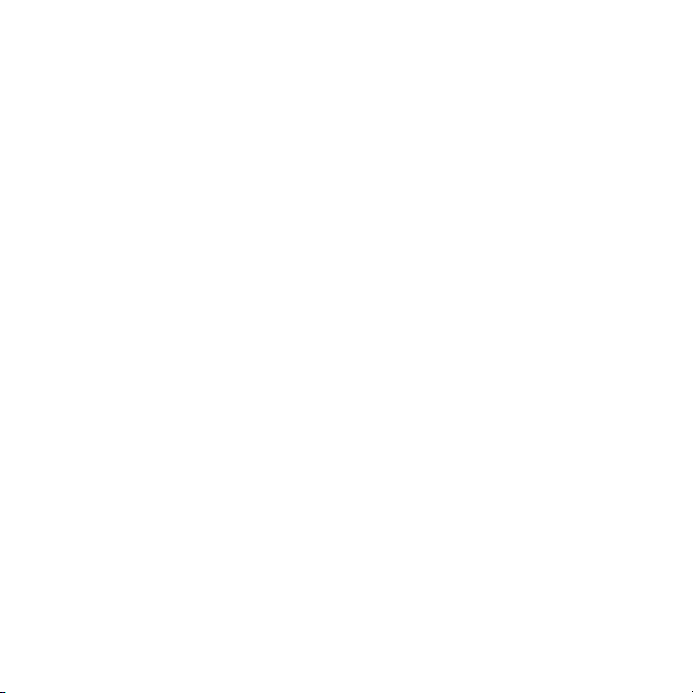
1,331,057, United Kingdom Pat. No. 2238414B;
Hong Kong Standard Pat. No. HK0940329; Republic
of Singapore Pat. No. 51383; Euro.Pat. No. 0 842
463(96927260.8) DE/DK, FI, FR, IT, NL, PT, ES, SE,
GB; en aanvullende, hangende patenten wereldwijd.
Dit product wordt beschermd door intellectuele
eigendomsrechten van Microsoft. Gebruik of
distributie van dergelijke technologie buiten dit
product is verboden zonder een licentie van
Microsoft.
De eigenaars van content beschermen hun
intellectuele eigendom, inclusief hun
auteursrechten, met de DRM-technologie (Digital
Rights Management) van Windows Media
(WMDRM). In dit apparaat wordt via WMDRMsoftware toegang verkregen tot inhoud die is
beveiligd met WMDRM-technologie. Wanneer de
WMDRM-software de inhoud niet beschermt,
kunnen de eigenaars van de inhoud een verzoek
indienen bij Microsoft om de capaciteit van de
software om beschermde inhoud af te spelen of te
kopiëren met WMDRM in te trekken. Intrekking is
niet van invloed op onbeveiligde inhoud. Wanneer u
licenties voor beveiligde inhoud downloadt, gaat u
ermee akkoord dat Microsoft een intrekkingslijst aan
de licenties toevoegt. Eigenaars van inhoud kunnen
van u eisen dat u een WMDRM-upgrade uitvoert om
toegang te krijgen tot hun inhoud. Wanneer u geen
upgrade uitvoert, hebt u geen toegang tot inhoud
waarvoor de upgrade is vereist.
Dit product wordt in licentie gegeven onder de
visuele patentenportefeuillelicentie van MPEG-4 en
de patentenportefeuillelicentie van AVC voor
persoonlijk of niet-commercieel gebruik door een
consument voor (i) codering van video in
overeenstemming met de visuele norm MPEG-4
("MPEG-4 video") of met de AVC-norm ("AVC
video") en/of (ii) decodering van MPEG-4- of AVCvideo die is gecodeerd door een consument in het
kader van een persoonlijke en niet-commerciële
activiteit, en/of is aangeschaft bij een
videoleverancier die door MPEG LA de licentie heeft
verkregen om MPEG-4- en of AVC-video aan te
bieden. Er wordt geen licentie verleend of
geïmpliceerd voor eventuele andere toepassingen.
Extra informatie, inclusief informatie met betrekking
tot promotionele, interne en commerciële
toepassingen en licentiëring, is verkrijgbaar via
MPEG LA, L.L.C. Zie http://www.mpegla.com. De
MPEG Layer-3 audiodecoderingstechnologie is
gelicentieerd van Fraunhofer ISS en Thomson.
Java, JavaScript en alle op Java gebaseerde
handelsmerken en logo's zijn handelsmerken of
gedeponeerde handelsmerken van Sun
Microsystems, Inc. in de Verenigde Staten en in
andere landen.
Licentieovereenkomst voor eindgebruikers voor Sun
Java Platform, Micro Edition.
1. Beperkingen: de Software is vertrouwelijke,
auteursrechtelijk beschermde informatie van Sun en
de eigendom van alle kopieën berust bij Sun en/of
haar licentiegevers. De klant is niet gerechtigd om
de Software te wijzigen, te decompileren, te
ontleden, te decoderen, te extraheren of anderszins
aan reverse-engineering te onderwerpen. De
software mag niet als geheel of gedeeltelijk worden
verhuurd, worden overgedragen of in onderlicentie
worden gegeven.
2. Exportvoorschriften: Software en technische
gegevens vallen onder Amerikaanse exportwetten,
inclusief de Amerikaanse Export Administration Act
en de daaraan verbonden bepalingen. Het product
valt mogelijk ook onder de export- of
importverordeningen van andere landen. De klant
gaat ermee akkoord zich strikt aan al deze
voorschriften te houden en erkent zijn of haar
verantwoordelijkheid om eventuele vereiste
vergunningen aan te vragen voor export,
wederuitvoer of import van software. Software mag
niet worden gedownload of op andere wijze worden
geëxporteerd of wederuitgevoerd (i) naar een van de
volgende landen, of naar een burger of inwoner van
de volgende landen: Cuba, Irak, Iran, Noord-Korea,
4
Dit is een internetversie van deze publicatie. © Uitsluitend voor privégebruik afdrukken.
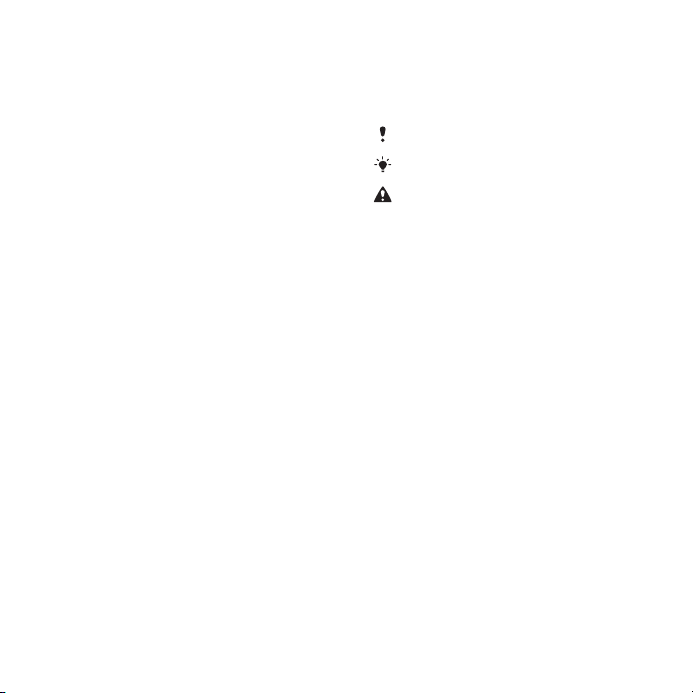
Libië, Soedan, Syrië (met inachtneming van het feit
dat deze opsomming van tijd tot tijd kan worden
herzien) of naar enige andere landen waartegen de
Verenigde Staten een handelsembargo heeft
ingesteld, of (ii) naar personen die voorkomen op de
lijst van Specially Designated Nationals van de U.S.
Treasury Department of de Table of Denial Orders
van de U.S. Commerce Department. 3. Beperkte
rechten: het gebruik, het kopiëren en de
openbaarmaking door de regering van de Verenigde
Staten is onderhevig aan de beperkingen die worden
uiteengezet in de Rights in Technical Data and
Computer Software Clauses in DFARS
252.227-7013(c) (1) en FAR 52.227-19(c) (2), voor
zover van toepassing.
Beperkte rechten: het gebruik, het kopiëren en de
openbaarmaking door de regering van de Verenigde
Staten is onderhevig aan de beperkingen die worden
uiteengezet in de Rights in Technical Data and
Computer Software Clauses in DFARS
252.227-7013(c) (1) (ii) en FAR 52.227-19(c) (2), voor
zover van toepassing.
Andere product- en bedrijfsnamen in dit document
kunnen handelsmerken zijn van de respectieve
eigenaars.
Alle rechten die hierin niet uitdrukkelijk worden
verleend, zijn voorbehouden.
Alle illustraties zijn uitsluitend bedoeld ter illustratie
en vormen mogelijk geen exacte weergave van de
daadwerkelijke telefoon.
Instructiesymbolen
Deze symbolen worden mogelijk ook in
de gebruikershandleiding gebruikt.
Opmerking
Tip
Waarschuwing
> Gebruik een selectietoets of de
navigatietoets om te bladeren en te
selecteren. Zie Navigatie op
pagina 13.
Dit is een internetversie van deze publicatie. © Uitsluitend voor privégebruik afdrukken.
5
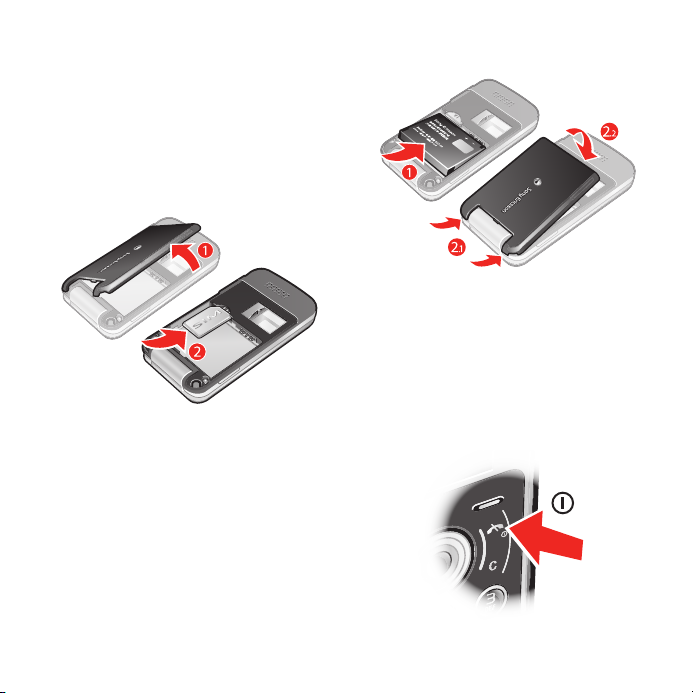
Aan de slag
De telefoon in elkaar zetten
Voordat u de telefoon gaat gebruiken,
moet u een SIM-kaart en de batterij
plaatsen.
De SIM-kaart plaatsen
De batterij plaatsen
1
Plaats de batterij met het etiket naar
boven en de connectors tegenover
elkaar.
2
Maak de batterij-cover vast.
De telefoon aanzetten
1
Verwijder de batterij-cover.
2
Schuif de SIM-kaart in de houder met
de goudkleurige contactpunten naar
beneden.
6 Aan de slag
Dit is een internetversie van deze publicatie. © Uitsluitend voor privégebruik afdrukken.
De telefoon inschakelen
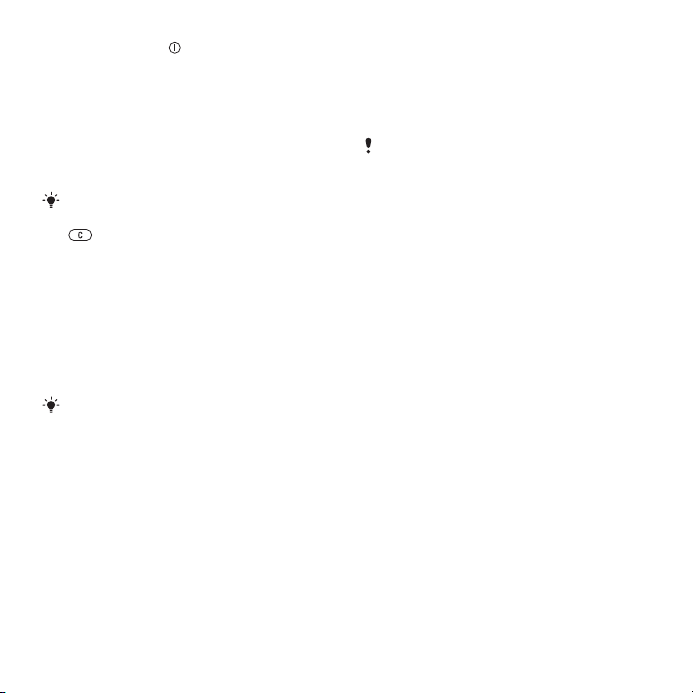
1
Houd de toets ingedrukt.
2
Voer de PIN-code van de SIM-kaart in
wanneer daarom wordt gevraagd en
selecteer OK.
3
Selecteer een taal.
4
Volg de instructies om de Setup wizard
te gebruiken voor basisinstellingen en
handige tips.
Als u tijdens het invoeren van uw PINcode een fout wilt corrigeren, drukt u op
.
SIM-kaart
De SIM-kaart (Subscriber Identity
Module), die u van uw netwerkoperator
hebt ontvangen, bevat informatie over
uw abonnement. Zet de telefoon altijd
uit en koppel de lader los voordat u de
SIM-kaart plaatst of verwijdert.
U kunt contacten op de SIM-kaart
opslaan voordat u de kaart uit de telefoon
haalt. Zie Namen en nummers naar de
SIM-kaart kopiëren op pagina 20.
PIN-code
U hebt mogelijk een PIN-code
(Personal Identification Number) nodig
om de services en functies van uw
telefoon te activeren. U hebt de PINcode van uw netwerkoperator
gekregen. Elk cijfer van de PIN-code
wordt als een sterretje (*) weergegeven,
tenzij het met de cijfers van een
alarmnummer begint, bijvoorbeeld 112
of 911. U kunt alarmnummers zien en
bellen zonder een PIN-code in te
voeren.
Als u drie keer achter elkaar de verkeerde
PIN-code invoert, wordt de SIM-kaart
geblokkeerd. Zie SIM-kaartblokkering op
pagina 64.
Stand-by
Nadat u de telefoon hebt ingeschakeld
en uw PIN-code hebt ingevoerd, wordt
de naam van de netwerkoperator
weergegeven. Deze weergave wordt
stand-by genoemd. De telefoon is nu
gereed voor gebruik.
Andere netwerken gebruiken
Aan het starten en aannemen van
gesprekken, het verzenden en
ontvangen van berichten en het
overbrengen van gegevens,
bijvoorbeeld bij het gebruik van
services op internet, buiten uw eigen
netwerk (roaming), kunnen extra
kosten verbonden zijn. Neem contact
op met uw netwerkoperator voor meer
informatie.
Dit is een internetversie van deze publicatie. © Uitsluitend voor privégebruik afdrukken.
Aan de slag 7
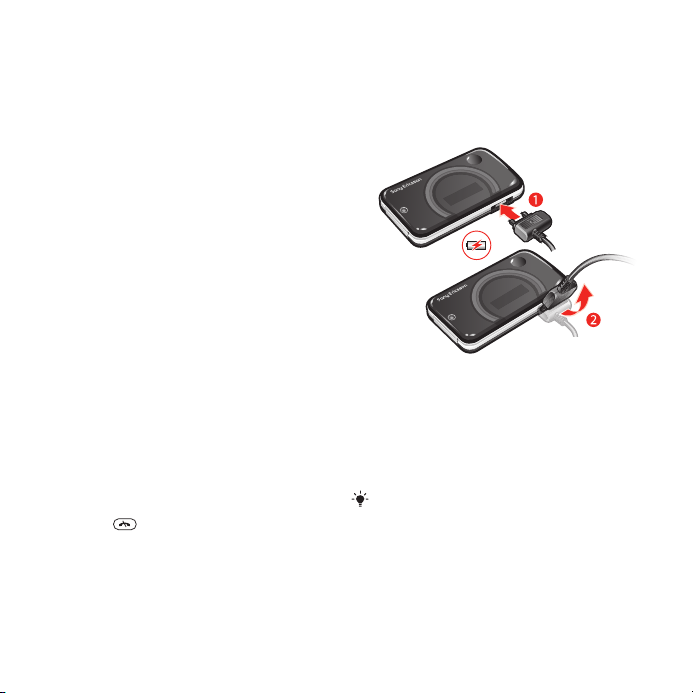
Help
Naast deze gebruikershandleiding kunt
u functiehandleidingen en meer
informatie vinden op
www.sonyericsson.com/support.
Help en informatie zijn eveneens op de
telefoon beschikbaar.
De gebruikershandleiding weergeven
•
Selecteer Menu > Instellingen > Help >
Gebr.handleiding.
Tips en trucs weergeven
•
Selecteer Menu > Instellingen > Help >
Tips en trucs.
Informatie over functies weergeven
•
Ga naar een functie en selecteer Info,
indien beschikbaar. Soms wordt Info
weergegeven onder Opties.
De telefoondemonstratie weergeven
•
Selecteer Menu > Entertainment >
Demo tour.
De status van de telefoon weergeven
•
Druk op
volumetoets. Er wordt informatie
weergegeven over de telefoon, het
geheugen en de batterij.
en druk op de
De batterij opladen
De batterij van de telefoon is bij
aanschaf gedeeltelijk opgeladen.
De batterij opladen
1
Sluit de lader aan op de telefoon. Het
duurt circa 2,5 uur om de batterij
volledig op te laden. Druk op een toets
om het scherm weer te geven.
2
Verwijder de lader door de stekker
omhoog te tillen.
U kunt de telefoon tijdens het opladen
gebruiken. U kunt de batterij op elk
moment opladen en ook gedurende
korter of langer dan 2,5 uur. U kunt het
opladen onderbreken zonder de batterij
daarmee te beschadigen.
8 Aan de slag
Dit is een internetversie van deze publicatie. © Uitsluitend voor privégebruik afdrukken.

Overzicht van de telefoon
2
1
4
3
6
7
8
5
9
10
1 Oorspeaker
2 Camera voor video-oproepen*
3 Scherm
4 Selectietoetsen
5 Beltoets
6 Toets voor activiteitenmenu
7 Navigatietoets
8 Connector voor lader, handsfree en USB-kabel
9 Eindetoets, Aan/uit-toets
10 C-toets (Wissen)
Dit is een internetversie van deze publicatie. © Uitsluitend voor privégebruik afdrukken.
Aan de slag 9
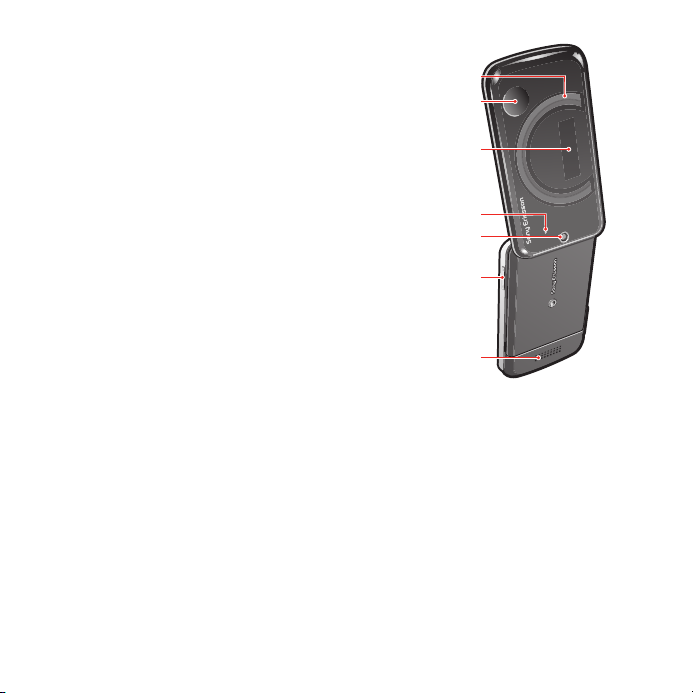
11 Ronddraaiende lichteffecten
11
14
13
12
15
16
17
12 Pulserende lichteffecten
13 Extern display
14 Schermlichtsensor
15 Hoofdcamera
16 Volume, toetsen voor digitale zoom
17 Luidspreker
*De camera voor video-oproepen is mogelijk niet overal beschikbaar.
10 Aan de slag
Dit is een internetversie van deze publicatie. © Uitsluitend voor privégebruik afdrukken.
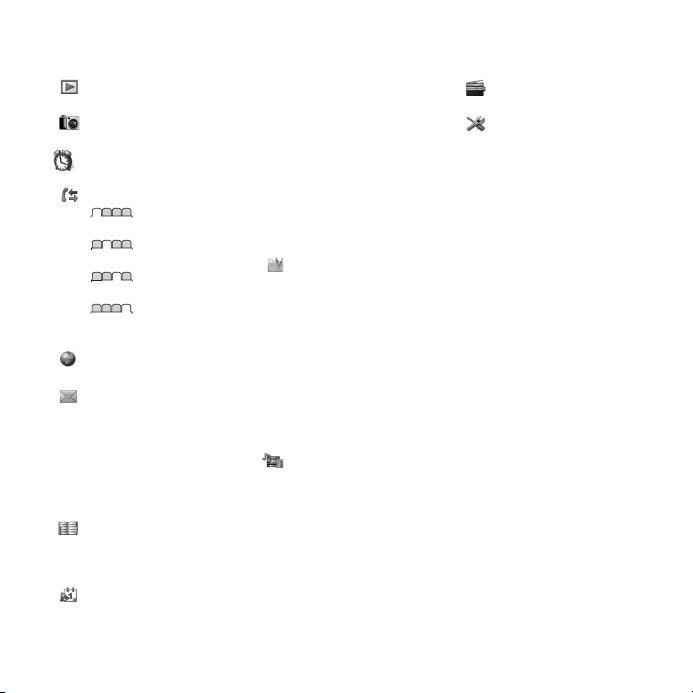
Menuoverzicht*
PlayNow™
Camera
Wekkers
Gesprekken**
Alle
Beantwoord
Uitgaand
Gemiste gesprekken
Internet
Berichten
Nieuw bericht
Postvak IN/Gesprekken
Berichten
E-mail
Chatten
Voicemail bellen
Contacten
Mijzelf
Nieuw contact
Agenda
Bestandsbeheer **
Dit is een internetversie van deze publicatie. © Uitsluitend voor privégebruik afdrukken.
Applicaties
Video-oproep
Kalender
Taken
Notities
Synchronisatie
Timer
Stopwatch
Rekenmachine
Codememo
Entertainment
Online services
TrackID™
Locatieservices
Games
VideoDJ™
PhotoDJ™
MusicDJ™
Afstandsbediening
Geluid vastleggen
Demo tour
Media
Foto
Muziek
Video
Games
Webfeeds
Instellingen
Radio
Instellingen
Algemeen
Profielen
Tijd en datum
Taal
Updateservice
Gebaarbesturing
Spraakbesturing
Nieuwe events
Snelkoppelingen
Vliegtuigmodus
Beveiliging
Setup wizard
Toegankelijkheid
Telefoonstatus
Master reset
Geluiden, alarmen
Volume
Ringtone
Stil
Lichteffecten
Toenemend belvol.
Trilalarm
Berichtsignaal
Toetsgeluid
Display
Achtergrond
Indeling hfdmenu
Thema
Opstartscherm
Screensaver
Klokformaat
Aan de slag 11

Helderheid
Lijnlabel bewerken
Gesprekken
Snelkeuze
Slim zoeken
Gespr. doorsch.
Schakelen naar lijn 2
Gespreksbeheer
Tijd & kosten
Mijn nummer tonen
Headset
Aann. door openen
Verbindingen
Bluetooth
USB
Telefoonnaam
Synchronisatie
Apparaatbeheer
Mobiele netwerken
Datacommunicatie
Internetinstellingen
Streaminginstellingen
Berichtinstellingen
SIP-instellingen
Accessoires
Help
Gebr.handleiding
Instell. downloaden
Basisinstellingen
Tips en trucs
* Sommige menu's zijn
afhankelijk van uw
netwerkoperator, netwerk en
abonnement.
** Met de navigatietoets kunt
u tussen tabbladen in
submenu's bladeren. Zie
Navigatie op pagina 13 voor
meer informatie.
12 Aan de slag
Dit is een internetversie van deze publicatie. © Uitsluitend voor privégebruik afdrukken.
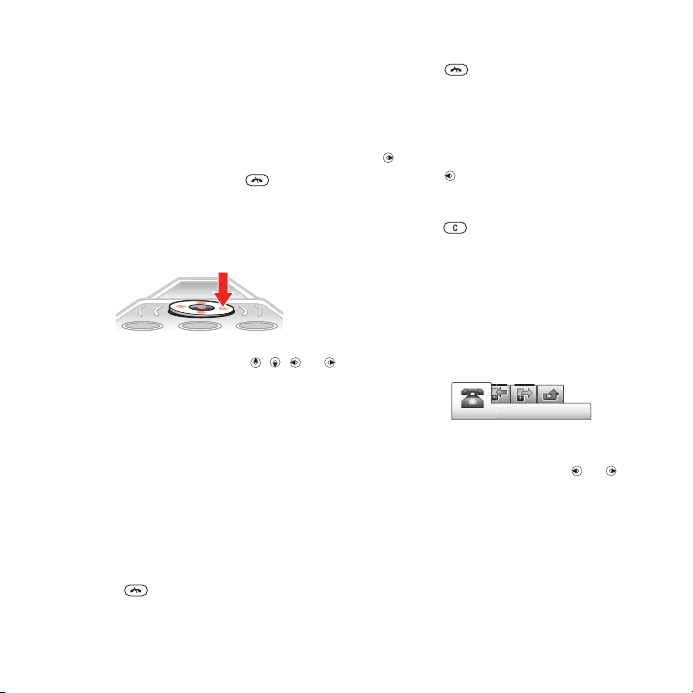
Navigatie
Het hoofdmenu openen
•
Wanneer Menu op het scherm wordt
weergegeven, drukt u op de middelste
selectietoets om Menu te selecteren.
•
Als Menu niet op het scherm wordt
weergegeven, drukt u op
vervolgens op de middelste
selectietoets om Menu te selecteren.
Door telefoonmenu's navigeren
•
Druk op de navigatietoets , , of
om door de menu's te bladeren.
Acties op het scherm selecteren
•
Druk op de linkerselectietoets,
middelste selectietoets of
rechterselectietoets.
Opties voor een item weergeven
•
Selecteer Opties om het item
bijvoorbeeld te bewerken.
Een functie beëindigen
•
Druk op
.
en
Teruggaan naar stand-by
•
Druk op .
Door media navigeren
1
Selecteer Menu > Media.
2
Blader naar een menu-item en druk op
.
3
Druk op
Items verwijderen
•
Druk op
letters, afbeeldingen en geluiden te
verwijderen.
Tabbladen
Mogelijk zijn er tabbladen beschikbaar.
Gesprekken heeft bijvoorbeeld
tabbladen.
Bladeren tussen tabbladen
•
Druk op de navigatietoets of .
Snelkoppelingen
U kunt een snelkoppeling gebruiken
om rechtstreeks vanuit stand-by naar
functies te gaan.
als u terug wilt gaan.
om items, zoals nummers,
Dit is een internetversie van deze publicatie. © Uitsluitend voor privégebruik afdrukken.
Aan de slag 13
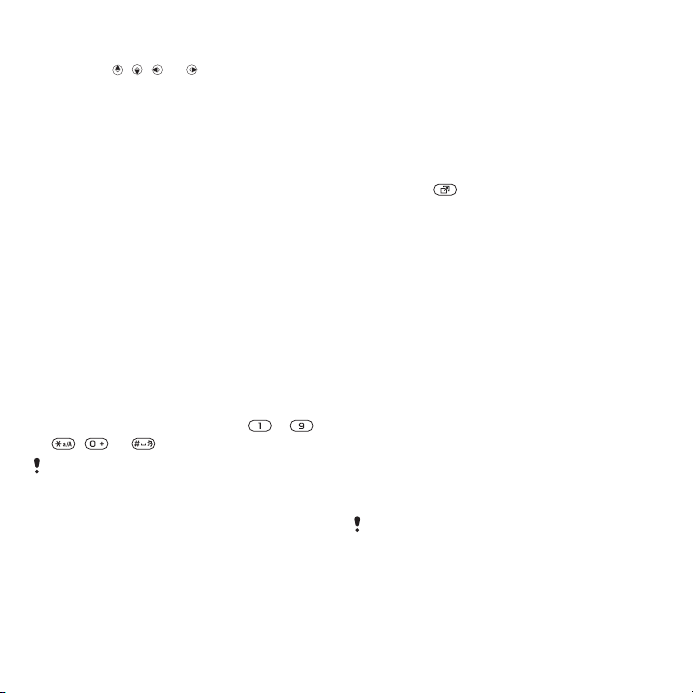
Navigatiesnelkoppelingen gebruiken
•
Druk op , , of om rechtstreeks
naar een functie te gaan.
Een snelkoppeling bewerken met de
navigatietoets
1
Selecteer Menu > Instellingen >
Algemeen > Snelkoppelingen.
2
Blader naar een optie en selecteer
Bewerken.
3
Blader naar een menuoptie en
selecteer Snelk..
Snelkoppelingen van hoofdmenu
De menunummering begint bij het
pictogram in de linkerbovenhoek en
loopt van links naar rechts en van
boven naar beneden.
Rechtstreeks naar een item in het
hoofdmenu gaan
•
Selecteer Menu en druk op
, of .
De Indeling hfdmenu moet zijn ingesteld
op Raster. Zie De indeling van het
hoofdmenu wijzigen op pagina 62.
Activiteitenmenu
Via het activiteitenmenu hebt u snel
toegang tot:
•
Nwe events - gemiste gesprekken en
nieuwe berichten.
– ,
•
Actieve appl. - applicaties die actief
zijn op de achtergrond.
•
Mijn snelkopp. - voeg uw favoriete
functies toe zodat u ze snel kunt
gebruiken.
•
Internet - snel toegang tot internet.
Het menu Activiteit openen
•
Druk op
.
Geheugen
U kunt content op de geheugenkaart,
in het telefoongeheugen of op de SIMkaart opslaan. Foto's en muziek
worden op de geheugenkaart
opgeslagen als er een geheugenkaart
is geplaatst. Als dat niet het geval is, of
als de geheugenkaart vol is, worden
foto's en muziek in het
telefoongeheugen opgeslagen.
Berichten en contacten worden in het
telefoongeheugen opgeslagen, maar u
kunt er ook voor kiezen om deze op de
SIM-kaart op te slaan.
Geheugenkaart
U moet de geheugenkaart mogelijk
afzonderlijk aanschaffen.
De telefoon ondersteunt Memory Stick
Micro™-geheugenkaarten (M2™) om
extra geheugenruimte aan de telefoon
toe te voegen. U kunt de Memory Stick
14 Aan de slag
Dit is een internetversie van deze publicatie. © Uitsluitend voor privégebruik afdrukken.
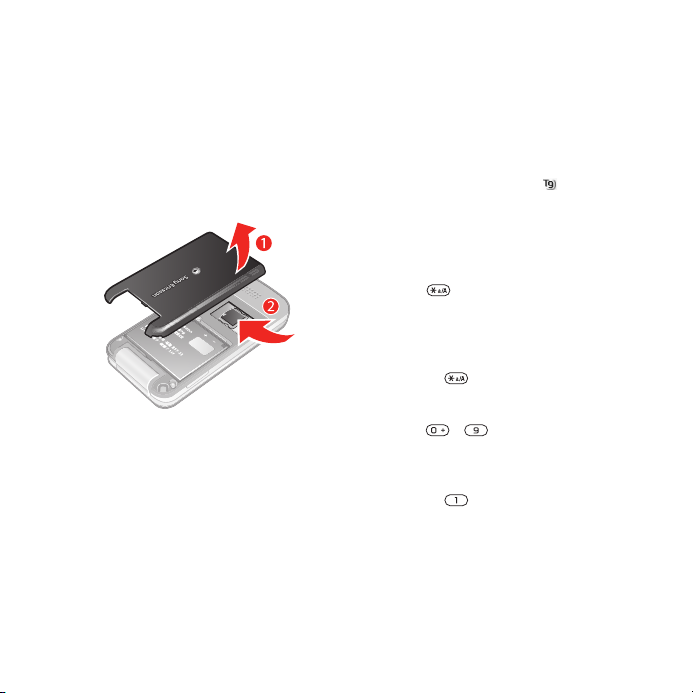
ook gebruiken met andere apparaten
die hiervoor geschikt zijn.
U kunt content verplaatsen van een
geheugenkaart naar het
telefoongeheugen en andersom. Zie
Content verwerken in de telefoon op
pagina 39.
Een geheugenkaart plaatsen
•
Verwijder de batterij-cover en plaats de
geheugenkaart met de goudkleurige
contactpunten naar beneden.
Taal van de telefoon
U kunt een taal selecteren die u in de
telefoon wilt gebruiken.
De taal van de telefoon wijzigen
1
Selecteer Menu > Instellingen >
Algemeen > Taal > Telefoontaal.
2
Selecteer een optie.
Tekst invoeren
U kunt de multitik tekstinvoer of T9™tekstinvoer gebruiken om tekst in te
voeren. Bij de T9-tekstinvoermethode
wordt een ingebouwd woordenboek
gehanteerd.
De tekstinvoermethode wijzigen
•
Houd ingedrukt terwijl u tekst
invoert.
Wisselen tussen hoofdletters en
kleine letters
•
Druk op wanneer u tekst invoert.
Nummers invoeren
•
Houd - ingedrukt terwijl u tekst
invoert.
Punten en komma's invoeren
•
Druk op wanneer u tekst invoert.
Een symbool invoeren
1
Selecteer tijdens het invoeren van tekst
Opties > Symbool toev.
2
Blader naar een symbool en selecteer
Invoegen.
Dit is een internetversie van deze publicatie. © Uitsluitend voor privégebruik afdrukken.
Aan de slag 15
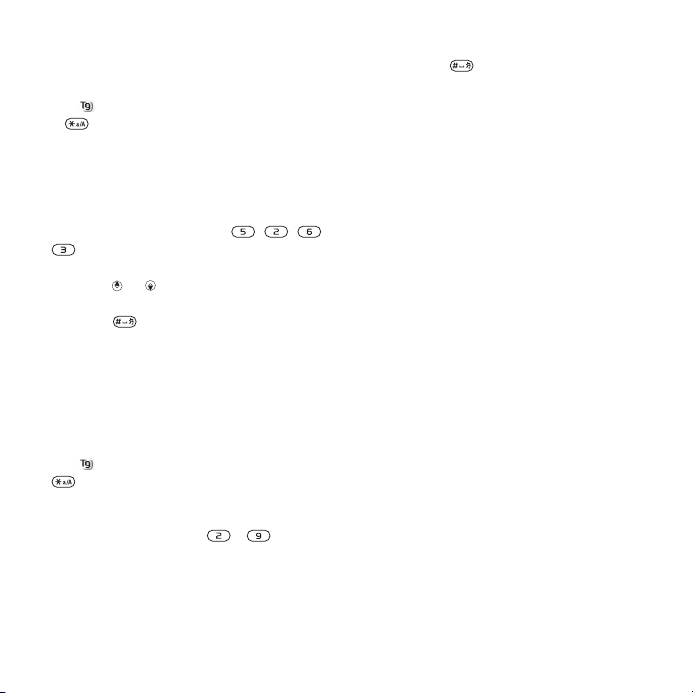
Tekst invoeren met T9™-tekstinvoer
1
Selecteer bijvoorbeeld Menu >
Berichten > Nieuw bericht > Bericht.
2
Als niet wordt weergegeven, houdt
u ingedrukt om over te schakelen
op T9-tekstinvoer.
3
Druk slechts eenmaal op elke toets,
zelfs als de gewenste letter niet de
eerste letter onder die toets is. Als u
bijvoorbeeld het woord "Jane" wilt
opschrijven, druk dan op , , ,
. Schrijf het hele woord voordat u de
suggesties bekijkt.
4
Gebruik of om suggesties weer te
geven.
5
Druk op
om een suggestie te
accepteren.
Tekst invoeren met de multitik
methode
1
Selecteer vanuit standby bijvoorbeeld
Menu > Berichten > Nieuw bericht >
Bericht.
2
Als wordt weergegeven, houdt u
ingedrukt om over te schakelen
naar de multitoetsmethode voor
tekstinvoer.
3
Druk herhaaldelijk op - totdat
de gewenste letter wordt
weergegeven.
4
Wanneer een woord is geschreven,
drukt u op om een spatie toe te
voegen.
Woorden toevoegen aan het
ingebouwde woordenboek
1
Als u tekst invoert met T9-tekstinvoer,
selecteert u Opties > Woord bewerken.
2
Schrijf het woord met de
multitoetsmethode voor tekstinvoer en
selecteer Invoegen.
16 Aan de slag
Dit is een internetversie van deze publicatie. © Uitsluitend voor privégebruik afdrukken.
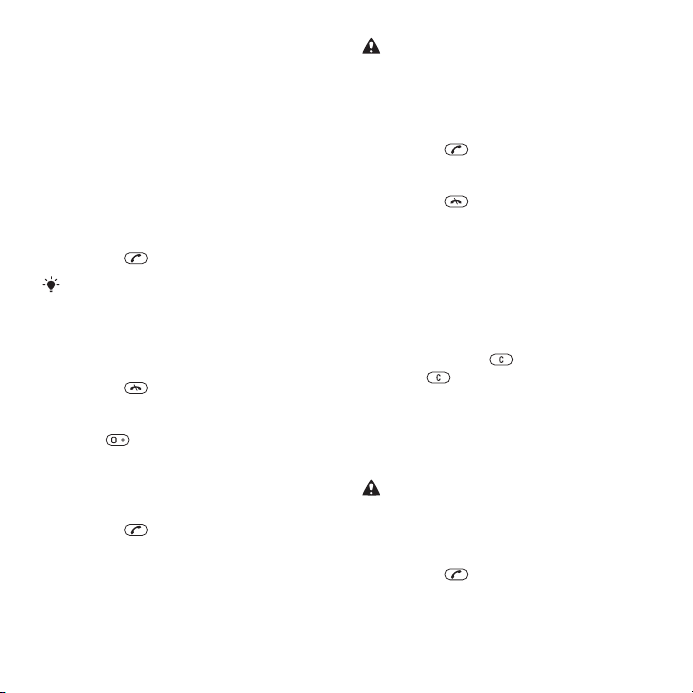
Bellen
Bellen en gebeld worden
U moet de telefoon inschakelen en u
binnen het bereik van een netwerk
bevinden.
Een oproep starten
1
Voer een telefoonnummer in (met de
internationale landcode en het
netnummer, indien van toepassing).
2
Druk op .
U kunt nummers bellen vanuit uw
contacten en de gesprekkenlijst. Zie
Contacten op pagina 19 en
Gesprekkenlijst op pagina 19.
Een gesprek beëindigen
•
Druk op .
Internationale gesprekken voeren
1
Houd ingedrukt tot een plusteken
(+) verschijnt.
2
Voer de landcode, het netnummer
(zonder de eerste nul) en het
telefoonnummer in.
3
Druk op .
Een nummer opnieuw kiezen
•
Als Opnieuw? wordt weergegeven,
selecteert u Ja.
Houd de telefoon tijdens het wachten
niet bij uw oor. Wanneer er een
verbinding tot stand is gebracht, wordt er
een luid signaal weergegeven.
Een gesprek beantwoorden
•
Druk op .
Een gesprek weigeren
•
Druk op
.
Het volume van de oorspeaker
veranderen tijdens een gesprek
•
Druk de volumetoets omhoog of
omlaag.
De microfoon dempen tijdens een
gesprek
1
Houd de toets
2
Houd nogmaals ingedrukt om
ingedrukt.
verder te gaan.
De luidspreker inschakelen tijdens
een gesprek
•
Druk op Spk.aan.
Houd de telefoon niet bij uw oor als u de
luidspreker gebruikt. Dit kan uw gehoor
beschadigen.
Gemiste oproepen weergeven
•
Druk op om de gesprekkenlijst te
openen.
Dit is een internetversie van deze publicatie. © Uitsluitend voor privégebruik afdrukken.
Bellen 17
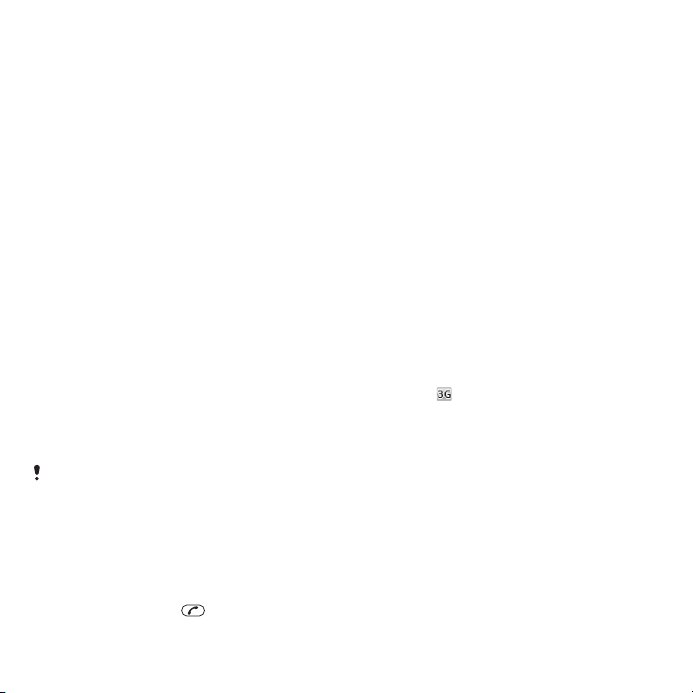
Networks
Your phone switches automatically
between GSM and 3G (UMTS)
networks depending on availability.
Some network operators allow you to
switch networks manually.
Handmatig schakelen tussen
netwerken
1
Selecteer Menu > Instellingen >
Verbindingen > Mobiele netwerken >
GSM-/3G-netwerken.
2
Selecteer een optie.
Alarmnummers
De telefoon ondersteunt internationale
alarmnummers, bijvoorbeeld 112 of
911. Dit houdt in dat u deze nummers
normaal vanuit elk land kunt bellen om
een noodoproep te doen, met of
zonder SIM-kaart in het toestel, zolang
u zich binnen het bereik van een
netwerk bevindt.
In bepaalde landen kunnen ook andere
alarmnummers worden aangeboden. Uw
netwerkexploitant heeft daarom mogelijk
extra lokale alarmnummers op de SIMkaart opgeslagen.
Een alarmnummer bellen
•
Voer het internationale alarmnummer
112 in en druk op .
Lokale alarmnummers weergeven
1
Selecteer Menu > Contacten.
2
Blader naar Nieuw contact en selecteer
Opties > Speciale nummers >
Alarmnummers.
Video-oproep
U kunt uw belevenissen met vrienden
en familieleden delen terwijl u ze beleeft
of u kunt uw belevenissen vastleggen
om ze later met anderen te delen. U
kunt tijdens gesprekken de persoon
met wie u praat, op het scherm zien.
Uw gesprekspartner ziet wat er op dat
moment met de camera wordt gefilmd.
Voordat u een video-oproep kunt
starten
De 3G-dienst (UMTS) is beschikbaar
wanneer
wordt weergegeven. Een
video-oproep kan alleen worden
gestart als beide partijen die
deelnemen aan de video-oproep een
abonnement hebben dat de 3G-dienst
(UMTS) ondersteunt en zich binnen het
bereik van een 3G-netwerk (UMTS)
bevinden.
Een video-oproep tot stand brengen
1
Voer een telefoonnummer in (met de
internationale landcode en het
netnummer, indien van toepassing).
18 Bellen
Dit is een internetversie van deze publicatie. © Uitsluitend voor privégebruik afdrukken.
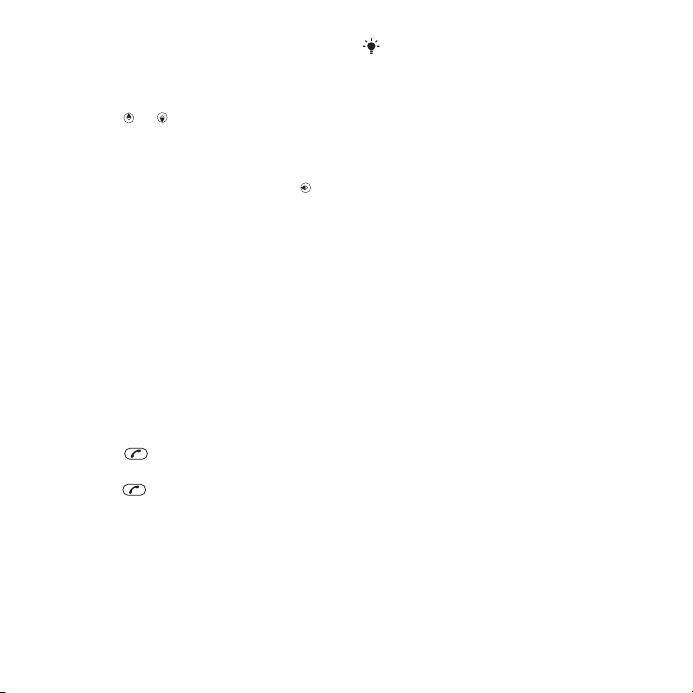
2
Selecteer Opties > Video-oproep.
Zoomen tijdens een uitgaande videooproep
•
Druk op of .
Foto's en video's uitwisselen tijdens
een video-oproep
1
Druk tijdens een video-oproep op
te schakelen naar het tabblad voor de
modus voor video delen.
2
Blader naar een videoclip of foto en
selecteer Delen.
Opties voor video-oproepen
weergeven
•
Selecteer Opties tijdens het gesprek.
Gesprekkenlijst
U kunt informatie over onlangs
gevoerde gesprekken weergeven.
Een nummer bellen uit gesprekkenlijst
1
Druk op en ga naar een tabblad.
2
Blader naar een naam of nummer en
druk op .
Contacten
U kunt namen, telefoonnummers en
persoonlijke gegevens opslaan in
Contacten. U kunt informatie opslaan in
het telefoongeheugen of op de SIMkaart.
om
U kunt contacten synchroniseren met
Sony Ericsson PC Suite.
Standaardcontacten
U kunt kiezen welke contactgegevens
standaard worden weergegeven. Als
Contacten als standaard is
geselecteerd, worden voor uw
contacten alle gegevens weergegeven
die in Contacten zijn opgeslagen. Als u
SIM-nummers als standaard selecteert,
worden de namen en nummers van
contacten weergegeven die op de SIMkaart zijn opgeslagen.
Standaardcontacten selecteren
1
Selecteer Menu > Contacten.
2
Blader naar Nieuw contact en selecteer
Opties > Geavanceerd > Standaard
Contacten.
3
Selecteer een optie.
Telefooncontacten
Telefooncontacten kunnen namen,
telefoonnummers en persoonlijke
gegevens bevatten. Ze worden in het
telefoongeheugen opgeslagen.
Een telefooncontact toevoegen
1
Selecteer Menu > Contacten.
2
Blader naar Nieuw contact en selecteer
Toevoegen.
3
Voer de naam in en selecteer OK.
Dit is een internetversie van deze publicatie. © Uitsluitend voor privégebruik afdrukken.
Bellen 19
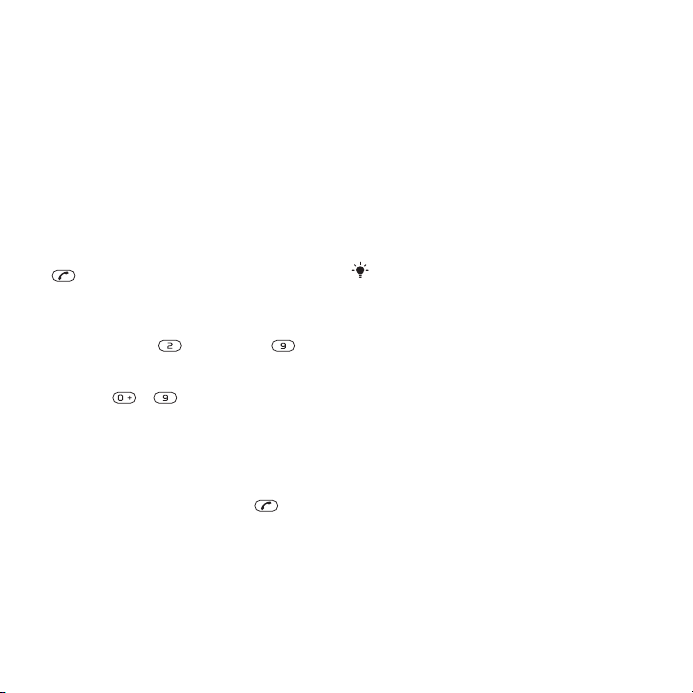
4
Blader naar Nieuw nummer: en
selecteer Toevoegen.
5
Voer het nummer in en selecteer OK.
6
Selecteer een nummeroptie.
7
Blader tussen de tabbladen en voeg
informatie aan de velden toe.
8
Selecteer Opslaan.
Contacten bellen
Een contact bellen
1
Selecteer Menu > Contacten.
2
Blader naar een contact en druk op
.
Direct naar de lijst met contacten
gaan
•
Houd de toets ingedrukt – .
Bellen met Slim zoeken
1
Druk op – om een reeks (van
minimaal twee) cijfers in te voeren. Alle
items die overeenkomen met de reeks
cijfers of corresponderende letters,
worden in een lijst weergegeven.
2
Blader naar een contact of
telefoonnummer en druk op .
Slim zoeken in- of uitschakelen
1
Selecteer Menu > Instellingen >
Gesprekken > Slim zoeken.
2
Selecteer een optie.
Contacten bewerken
Gegevens toevoegen aan een
telefooncontact
1
Selecteer Menu > Contacten.
2
Blader naar een contact en selecteer
Opties > Cont. bewerken.
3
Blader tussen de tabbladen en
selecteer Toevoegen of Bewerken.
4
Selecteer een optie en een item dat u
wilt bewerken of toevoegen.
5
Selecteer Opslaan.
Als in uw abonnement nummerweergave
is inbegrepen, kunt u voor contacten
persoonlijke ringtones, foto's en
lichteffecten instellen.
Namen en nummers naar
telefooncontacten kopiëren
1
Selecteer Menu > Contacten.
2
Blader naar Nieuw contact en selecteer
Opties > Geavanceerd > Kopiëren van
SIM.
3
Selecteer een optie.
Namen en nummers naar de SIMkaart kopiëren
1
Selecteer Menu > Contacten.
2
Blader naar Nieuw contact en selecteer
Opties > Geavanceerd > Kopiëren naar
SIM.
20 Bellen
Dit is een internetversie van deze publicatie. © Uitsluitend voor privégebruik afdrukken.
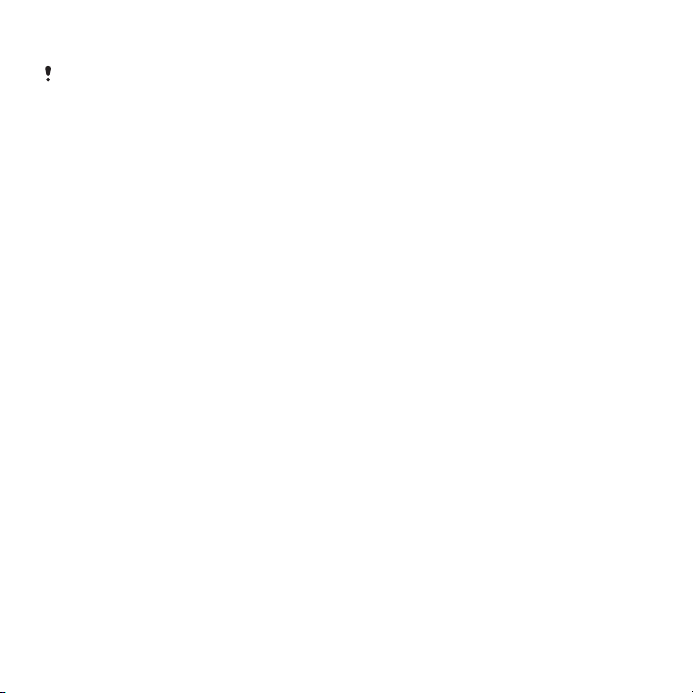
3
Selecteer een optie.
Wanneer u alle contacten van de telefoon
naar de SIM-kaart kopieert, worden alle
bestaande gegevens op de SIM-kaart
vervangen.
Namen en telefoonnummers
automatisch op de SIM-kaart opslaan
1
Selecteer Menu > Contacten.
2
Blader naar Nieuw contact en selecteer
Opties > Geavanceerd > Auto. opsl. op
SIM.
3
Selecteer een optie.
Contacten op een geheugenkaart
opslaan
1
Selecteer Menu > Contacten.
2
Blader naar Nieuw contact en selecteer
Opties > Geavanceerd > Back-up op
geh.kaart.
SIM-contacten
SIM-contacten kunnen alleen namen
en nummers bevatten. Ze worden op
de SIM-kaart opgeslagen.
Een SIM-contact toevoegen
1
Selecteer Menu > Contacten.
2
Blader naar Nieuw contact en selecteer
Toevoegen.
3
Voer de naam in en selecteer OK.
4
Voer het nummer in en selecteer OK.
5
Selecteer een nummeroptie en voeg
meer informatie toe, indien
beschikbaar.
6
Selecteer Opslaan.
Contacten verwijderen
Alle contacten verwijderen
1
Selecteer Menu > Contacten.
2
Blader naar Nieuw contact en selecteer
Opties > Geavanceerd > Alle contact.
verwijd..
3
Selecteer een optie.
Status contactgeheugen
Hoeveel contacten u op de telefoon of
op de SIM-kaart kunt opslaan, hangt
van het beschikbare geheugen af.
Status van contactgeheugen
weergeven
1
Selecteer Menu > Contacten.
2
Blader naar Nieuw contact en selecteer
Opties > Geavanceerd >
Geheugenstatus.
Mijzelf
U kunt gegevens over uzelf invoeren en
bijvoorbeeld uw visitekaartje versturen.
Mijzelf-gegevens invoeren
1
Selecteer Menu > Contacten.
Dit is een internetversie van deze publicatie. © Uitsluitend voor privégebruik afdrukken.
Bellen 21
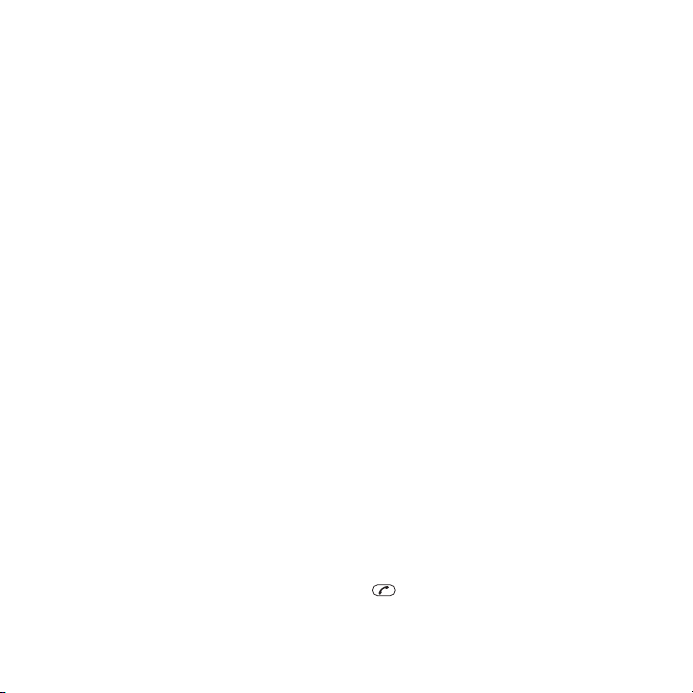
2
Blader naar Mijzelf en selecteer
Openen.
3
Blader naar een optie en bewerk de
gegevens.
4
Selecteer Opslaan.
Uw eigen visitekaartje toevoegen
1
Selecteer Menu > Contacten.
2
Blader naar Mijzelf en selecteer
Openen.
3
Blader naar Mijn contactinfo en
selecteer Toevoegen > Nieuwe maken.
4
Blader tussen de tabbladen en voeg
informatie aan de velden toe.
5
Voer de gegevens in en selecteer
Opslaan.
Groepen
U kunt vanuit Contacten een groep
telefoonnummers en e-mailadressen
maken om berichten te verzenden. Zie
Berichten op pagina 45. U kunt ook
groepen (met telefoonnummers)
gebruiken wanneer u lijsten met
geaccepteerde bellers maakt. Zie
Gesprekken accepteren op
pagina 26.
Een groep met nummers en emailadressen maken
1
Selecteer Menu > Contacten.
2
Blader naar Nieuw contact en selecteer
Opties > Groepen.
3
Blader naar Nieuwe groep en selecteer
Toevoegen.
4
Voer een naam voor de groep in en
selecteer Doorgaan.
5
Blader naar Nieuw en selecteer
Toevoegen.
6
Voor elk telefoonnummer of emailadres van een contactpersoon dat
u wilt markeren, bladert u ernaartoe en
selecteert u Selecteren.
7
Selecteer Doorgaan > Gereed.
Snelkeuze
Met snelkiezen kunt u negen contacten
kiezen die u snel kunt bellen vanuit
stand-by. De contacten worden
opgeslagen op de posities 1 tot en met
9.
Contacten toevoegen aan
snelkiesnummers
1
Selecteer Menu > Contacten.
2
Blader naar Nieuw contact en selecteer
Opties > Snelkeuze.
3
Ga naar een positienummer en
selecteer Toevoegen.
4
Selecteer een contact.
Snelkiezen
•
Voer het positienummer in en druk op
.
22 Bellen
Dit is een internetversie van deze publicatie. © Uitsluitend voor privégebruik afdrukken.
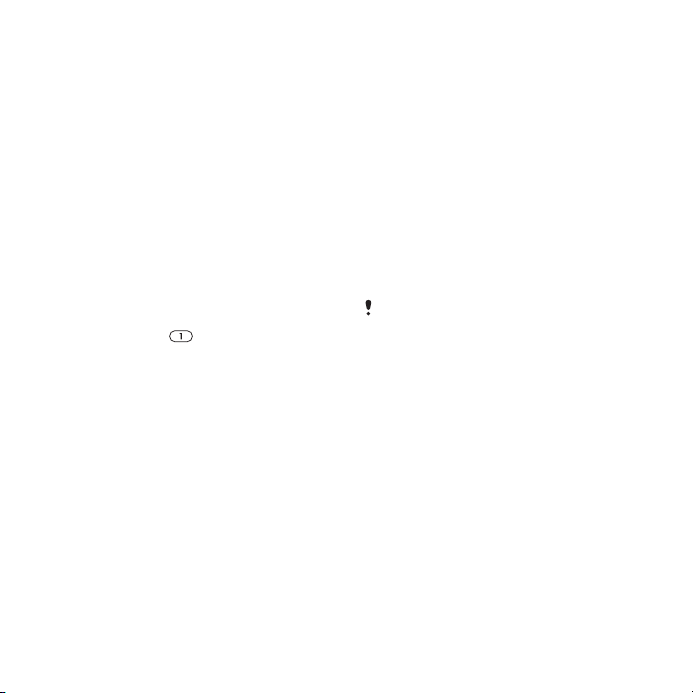
Meer gespreksfuncties
Voicemail
Als in uw abonnement een
antwoorddienst is opgenomen, kunnen
bellers een voicemailbericht
achterlaten als u een gesprek niet kunt
aannemen.
Uw voicemailnummer invoeren
1
Selecteer Menu > Berichten >
Berichten > Instellingen > het tabblad
Berichtinstellingen > Voicemailnummer.
2
Voer het nummer in en selecteer OK.
Uw voicemailservice bellen
•
Houd de toets
Spraakbesturing
Door spraakopdrachten te maken,
kunt:
•
kiezen met uw stem, dat wil zeggen
iemand bellen door de naam te
zeggen;
•
gesprekken aannemen en weigeren
wanneer u een headset gebruikt.
Een spraakopdracht opnemen via
kiezen met stem
1
Selecteer Menu > Instellingen >
Algemeen > Spraakbesturing > Kiezen
met stem > Activeren.
ingedrukt.
2
Selecteer Ja > Nieuwe spraakopdr. en
selecteer een contact. Als het contact
meerdere nummers heeft, selecteert u
het nummer waaraan u de
spraakopdracht wilt toevoegen.
3
Neem een spraakopdracht op, zoals
'Jan mobiel'.
4
Volg de instructies die worden
weergegeven. Wacht op de toon en
zeg de op te nemen opdracht. De
spraakopdracht wordt afgespeeld.
5
Selecteer Ja als de opname goed
klinkt. Selecteer anders Nee en herhaal
de stappen 3 en 4.
Spraakopdrachten kunnen alleen in het
telefoongeheugen worden opgeslagen.
Ze kunnen niet in een andere telefoon
worden gebruikt.
Kiezen met stem
1
Houd een volumetoets ingedrukt.
2
Wacht op de toon en zeg de naam die
u hebt opgenomen, bijvoorbeeld 'Jan
mobiel'. De naam wordt op de telefoon
afgespeeld en er wordt verbinding
gemaakt.
Dit is een internetversie van deze publicatie. © Uitsluitend voor privégebruik afdrukken.
Bellen 23
